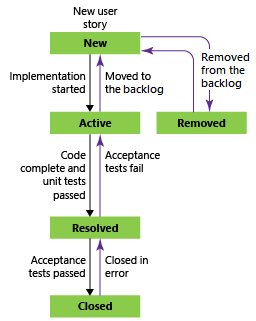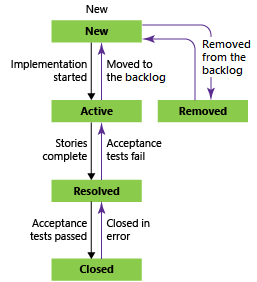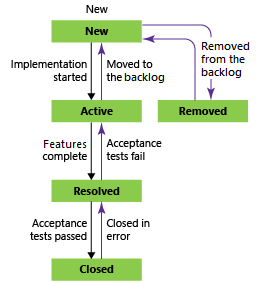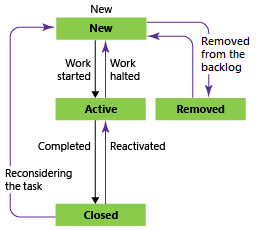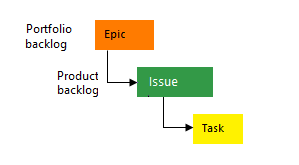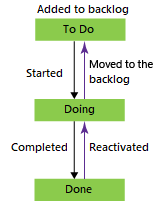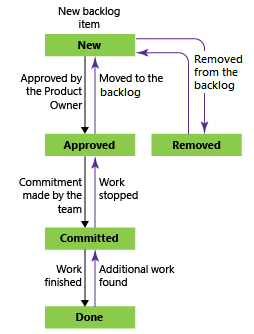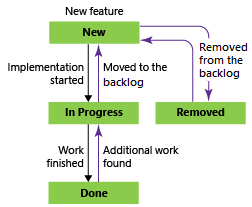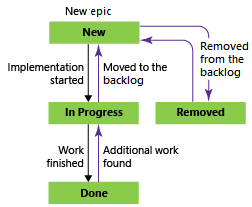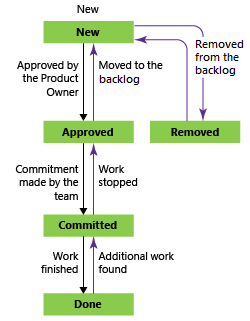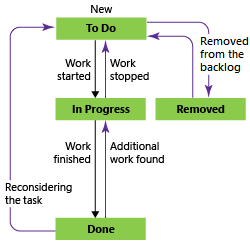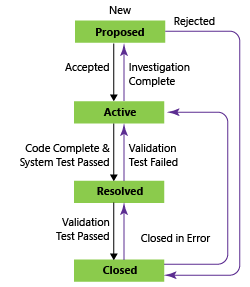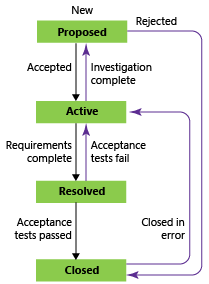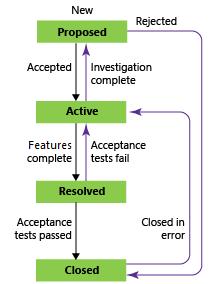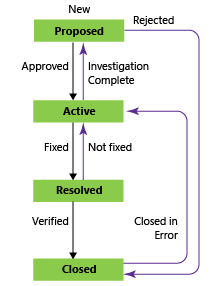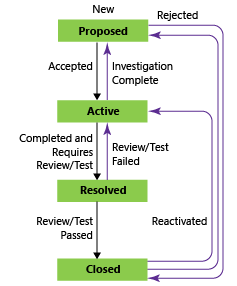關於預設程序和程序範本
Azure DevOps Services | Azure DevOps Server 2022 - Azure DevOps Server 2019
Azure Boards 提供各種程式可供選擇來管理工作專案。 選取正確的程式對於優化專案工作流程並確保其成功至關重要。 在本文中,我們會探索 Azure Boards 可用的不同程式。 本文也提供如何為您的項目選擇最適合程式的指引。
當您建立專案時,會根據組織或集合建立的進程模型,選擇進程或程序範本。 在您為項目選擇程式之前,您應該先瞭解下列詞彙。
| 詞彙 | 描述 |
|---|---|
| 處理序模型 | 參考用來支持為組織或專案集合建立之專案的模型。 專案一次只支援一個程式模型。 |
| 處理 | 定義工作專案追蹤系統的建置組塊,並支援 Azure Boards 的 繼承 程式模型。 此模型支援透過您所看到的專案來自定義專案(WYSIWYG) 使用者介面。 |
| 進程範本 | 定義工作專案追蹤系統的建置組塊,以及您透過 Azure DevOps 存取的其他子系統。 進程範本只能與裝載的 XML 和內部部署 XML 進程模型搭配使用。 您可以修改和匯入程式範本 XML 定義檔案,以自訂專案。 |
默認進程和進程範本中包含的工作追蹤物件,也就是基本、敏捷、功能成熟度模型整合(CMMI)和 Scrum,都是相同的。 本文摘要說明。
提示
透過 Azure DevOps Server,您可以選擇使用繼承的進程模型或內部部署 XML 進程模型。 如需詳細資訊,請參閱自定義工作追蹤體驗中的選擇專案集合的程式模型一節。 若要存取預設進程/進程範本的最新版本:
- 繼承的進程模型:開啟 [ 行程 ] 頁面。 如需詳細資訊,請參閱 管理進程。
- 內部部署 XML 行程模型:
- 安裝或升級至最新版的 Azure DevOps Server。
- 使用 進程範本管理員下載壓縮的範本檔案。 您必須使用與 Azure DevOps Server 相同版本層級的 Visual Studio 版本。 您可以免費安裝最新版本的 Visual Studio Community 。
- 您可以存取安裝在 Azure DevOps Server 上之預設進程範本的最新版本,例如:
%programfiles%/Azure DevOps Server 2020/Tools/Deploy/ProcessTemplateManagerFiles/1033。 如需每個檔案和資料夾的描述,請參閱 程式範本檔案概觀。
默認進程
默認程式主要與它們為規劃和追蹤工作提供的工作項目類型不同。 預設行程如下:
- 基本:是最輕量型且處於選擇性預覽狀態。
- Scrum:是下一個最羽量級的。
- Agile:支持許多 Agile 方法詞彙。
- CMMI:提供對正式程序和變更管理的最大支援。
注意
基本程序適用於 Azure DevOps Server 2019 Update 1 和更新版本。
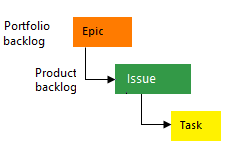
敏捷式
當您的小組使用敏捷式規劃方法時,請選擇 [敏捷 式],包括 Scrum,並分別追蹤開發和測試活動。 此程式非常適合用於追蹤面板上的使用者劇本和 (選擇性) Bug。 您也可以追蹤任務板上的錯誤和工作。
如需敏捷式方法的詳細資訊,請參閱 敏捷式聯盟。
工作支援追蹤原始估計、剩餘工時和已完成工時。
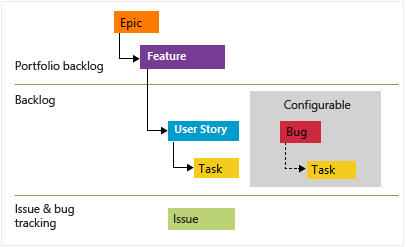
Scrum
當您的團隊練習 Scrum 時,請選擇 [Scrum ]。 此程式非常適合追蹤面板上的產品待辦專案和 Bug。 您也可以將產品待辦專案和 Bug 細分為工作面板上的工作。
此程式支援 Scrum 組織所定義的 Scrum 方法。
工作僅支援追蹤剩餘工時。
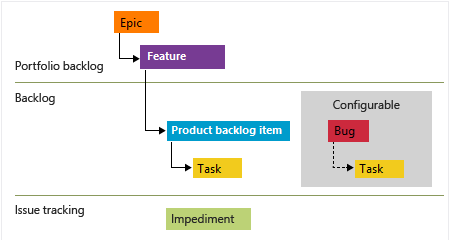
CMMI
當您的小組遵循更正式的專案方法時,請選擇 CMMI ,這些方法需要流程改進的架構,以及可稽核的決策記錄。 透過此程式,您可以追蹤需求、變更要求、風險和檢閱。
此程序支援 正式的變更管理活動。 工作支援追蹤原始估計、剩餘工時和已完成工時。

如果您需要兩或三個以上的待辦專案層級,請根據您使用的進程模型新增更多:
- 繼承: 自定義程式的待辦專案或面板
- 託管的 XML 或內部部署 XML: 新增組合待辦專案
默認進程之間的主要區別
默認程序的設計目的是要符合大部分小組的需求。 如果您的小組有不尋常的需求並連線到內部部署伺服器,請自定義程式,然後建立專案。 您也可以從進程建立專案,然後自定義專案。
下表摘要說明四個預設進程所使用的工作專案類型和狀態之間的主要區別。
追蹤區域
基本
敏捷式
Scrum
CMMI
工作流程狀態
- To Do
- 正在進行
- 完成
- 新增
- 使用中
- 已解決
- 結案
- 已移除
- 新增
- 核准
- 已認可
- 完成
- 已移除
- 已提案
- 使用中
- 已解決
- 結案
產品規劃 (請參閱附註 1)
- 問題
- 使用者劇本
- Bug (選擇性)
- 產品待辦專案
- Bug (選擇性)
- 需求
- Bug (選擇性)
組合待辦專案 (請參閱附註 2)
- Epic
- Epic
- 功能
- Epic
- 功能
- Epic
- 功能
工作和短期衝刺規劃(請參閱附註 3)
- Task
- Task
- Bug (選擇性)
- Task
- Bug (選擇性)
- Task
- Bug (選擇性)
Bug 待辦專案管理 (請參閱附註 1)
- 問題
- 錯誤 (bug)
- 錯誤 (bug)
- 錯誤 (bug)
問題和風險管理
- 問題
- 問題
- 障礙
- 問題
- 風險
- 檢閱
注意:
- 從 產品待辦專案 或 面板新增工作專案。 產品待辦項目會顯示目前待辦專案的單一檢視,可動態重新排序和分組。 產品擁有者可以快速排定工作優先順序,並概述相依性和關聯性。 此外,每個小組都可以設定他們希望 Bug 在其待辦專案和面板上顯示的方式。
- 定義組合待辦項目階層,以了解數個小組的工作範圍,並查看該工作如何匯總成更廣泛的計劃。 每個小組都會設定要顯示哪些 組合待辦專案以供其使用。
- 從 短期衝刺待辦專案和工作面板定義工作。 使用容量規劃,小組可以快速判斷其是否過度或不足的短期衝刺能力。
工作流程狀態、轉換和原因
工作流程狀態支持追蹤工作的狀態,因為它從 New 狀態移至 Closed 或 Done 狀態。 每個工作流程都包含一組狀態、狀態之間的有效轉換,以及將工作專案轉換為選取狀態的原因。
重要
針對 Azure DevOps Services 和 Azure DevOps Server 2019,預設工作流程轉換支援任何狀態到任何狀態轉換。 自定義這些工作流程以限制某些轉換。 如需詳細資訊,請參閱 自定義工作追蹤物件以支援小組的程式。
此外,藉由安裝 狀態模型視覺效果 Marketplace 延伸模組,檢視每個工作專案類型的支援工作流程轉換。 此延伸模組會在 [面板] 標示為 [狀態可視化檢視] 底下新增新的中樞。 在該頁面上,選擇工作項目類型並檢視工作流程狀態模型。
下圖顯示用來追蹤三個默認處理程式之工作項目類型之工作和程序代碼缺陷的典型向前進展。 它們也會顯示先前狀態的一些回歸,並轉換成已移除的狀態。 每個影像只會顯示與轉換相關聯的預設原因。
敏捷式工具所使用的大部分工作專案類型,即待辦專案和面板上出現的項目類型,都支援任何轉換。 藉由將工作專案拖曳至其對應的狀態數據行,使用面板或工作面板來更新工作項目的狀態。
變更工作流程以支援其他狀態、轉換和原因。 如需詳細資訊,請參閱 自定義您的工作追蹤體驗。
工作項目狀態
當您將工作項目的狀態變更為 Removed、 Closed或 Done時,系統會回應如下:
Closed/Done:此狀態的工作專案不會出現在組合待辦專案和待辦專案頁面上。 它們確實會出現在短期衝刺待辦項目頁面、面板和工作面板上。 此外,當您將組合待辦項目檢視變更為 [顯示待辦專案] 時,例如,若要檢視產品待辦專案的功能,則會顯示和Done狀態中的Closed工作專案。Removed:處於此狀態的工作專案不會出現在任何待辦專案或面板上。
只要專案為使用中,您的專案即會維護工作專案。 即使您將工作項目設定為 Closed、 Done或 Removed,資料存放區也會保留記錄。 使用記錄來建立查詢或報表。
注意
完成或關閉的工作專案不會顯示在待辦專案和面板的 變更日期 值大於 183 天(大約半年)。 您仍然可以使用查詢來列出這些專案。 如果您希望它們顯示在待辦專案或面板上,您可以對它們進行次要變更,以重設時鐘。
注意
完成或關閉的工作專案不會顯示在待辦專案和面板的變更日期值大於一年前之後。 您仍然可以使用查詢來列出這些專案。 如果您希望它們顯示在待辦專案或面板上,您可以對它們進行次要變更,以重設時鐘。
如果您需要永久刪除工作專案,請參閱 移除或刪除工作專案。
新增至所有進程的工作項目類型
除了基本程式以外,下列工作項目類型會新增至所有進程。
![顯示測試計劃、Microsoft測試管理員、[我的工作] 和 [意見反應] 所使用的工作項目類型的螢幕快照。](media/alm_pt_wits_shared.png?view=azure-devops)
您的小組可以使用對應的工具來建立及使用這些類型。
| 工具 | 工作項目類型 |
|---|---|
| Microsoft Test Manager | Test Plan、 、 Test Suite、 Test Case Shared StepsShared Parameters |
| 要求意見反應 | Feedback Request, Feedback Response |
| 我的工作 (從 Team Explorer), 程式代碼檢閱 | Code Review Request, Code Review Response |
這些類型定義的工作項目並非要手動建立,然後新增至 Hidden Types 類別。 新增至 Hidden Types 類別的工作項目類型不會出現在建立新工作專案的功能表上。
支援測試體驗的工作項目類型
支援測試體驗及使用 Test Manager 和入口網站的工作專案類型會使用下圖所示的連結類型,連結在一起。
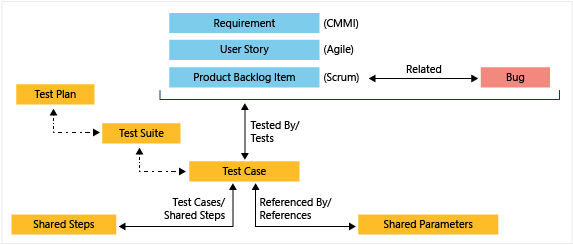
從入口網站或Microsoft測試管理員,檢視測試套件所定義的測試案例,並檢視測試計劃所定義的測試套件。 不過,這些物件不會透過連結類型彼此連線。 自定義這些工作項目類型,就像任何其他工作專案類型一樣。 如需詳細資訊,請參閱 自定義工作追蹤物件以支援小組的程式。
如果您變更測試計劃和測試套件的工作流程,您可能需要更新程式設定,如這裡所述。 如需每個測試欄位的定義,請參閱 根據組建和測試整合欄位進行查詢。